Hướng dẫn cấu hình cổng LAN router Mikrotik
I.Định nghĩa LAN
- LAN: (Local Area Network) gọi là mạng cụ bộ, là một hệ thống cho phép các thiết bị như máy tính, smartphone, tablet, máy in… kết nối và chia sẻ thông tin, dữ liệu với nhau trong một không gian giới hạn thông qua hệ thống mạng không dây (wifi) hoặc các sợi cáp mạng (cable).
- Trong phạm vi bài viết này, Hoàng Lâm chỉ tập trung hướng dẫn cấu hình cổng Lan trên router mikrotik.

II.Nội dung Hướng dẫn cấu hình cổng LAN router Mikrotik
1.Tạo Bridge trên cổng LAN router Mikrotik
- Mục đích: dùng để nhóm các cổng LAN có cùng cấu hình vào cùng 1 bridge để dễ quản lý
- Đăng nhập winbox --> Bridge --> Add bridge mới
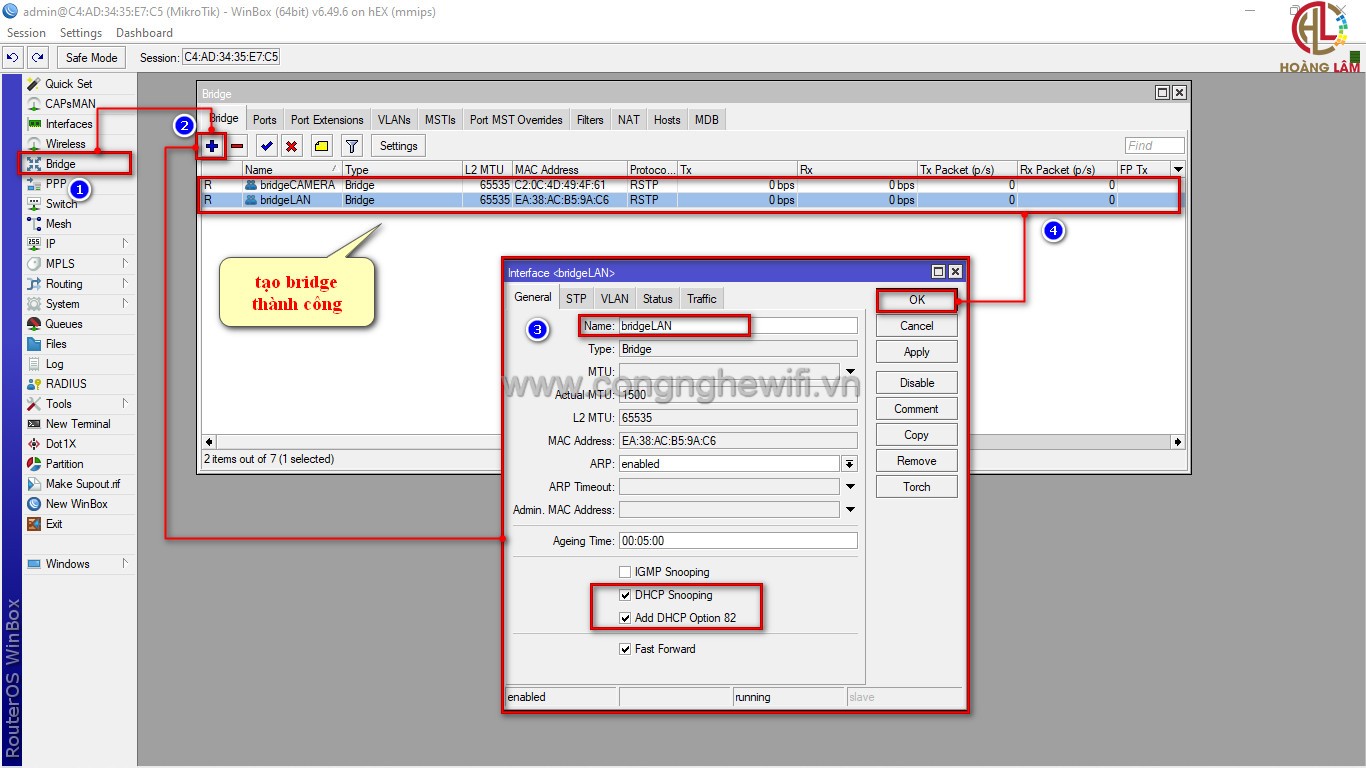
2.Đưa port vào bridge trên router mikrotik
- Vd: mình sẽ tiến hành đưa port 2,3 vào bridge LAN; port 4,5, vào bridge CAMERA
- Đăng nhập winbox --> Bridge --> Port --> Add
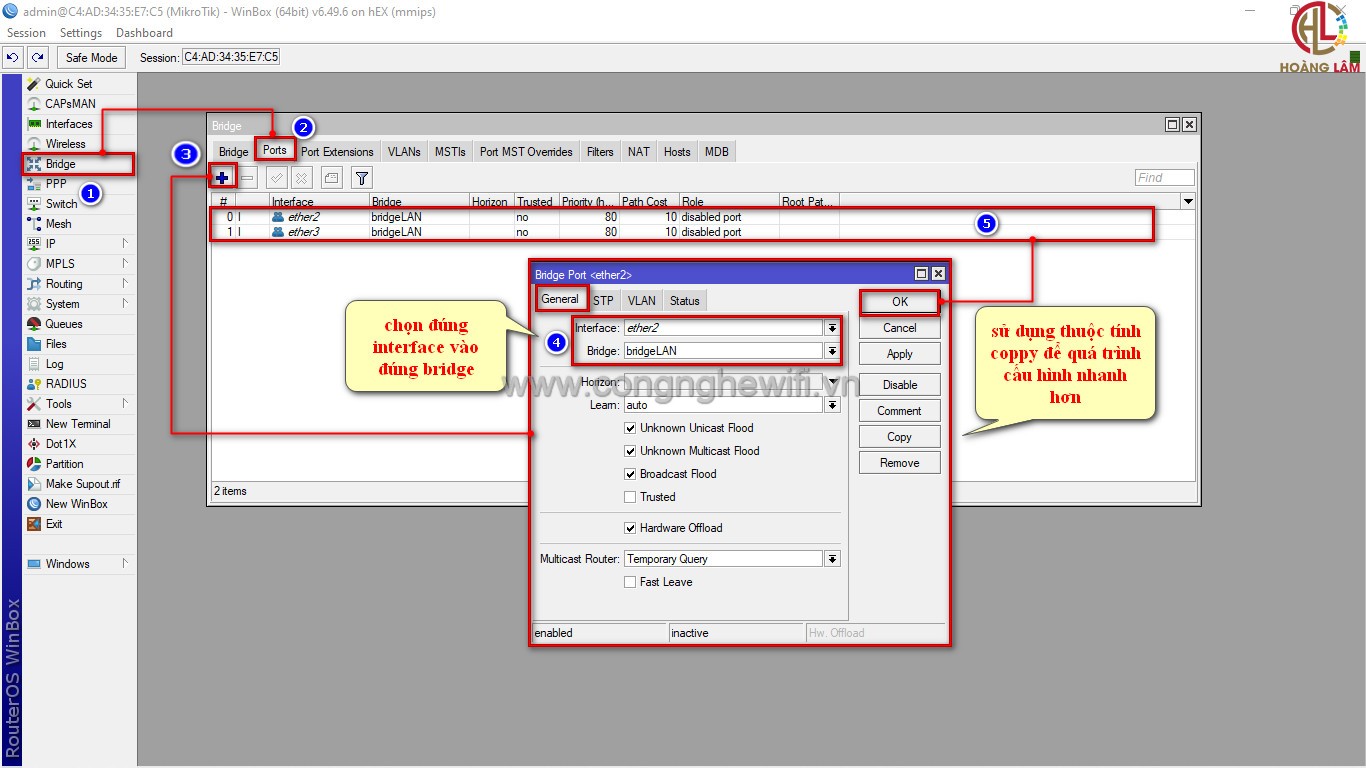
- Add thành công các port vào bridge tương ứng
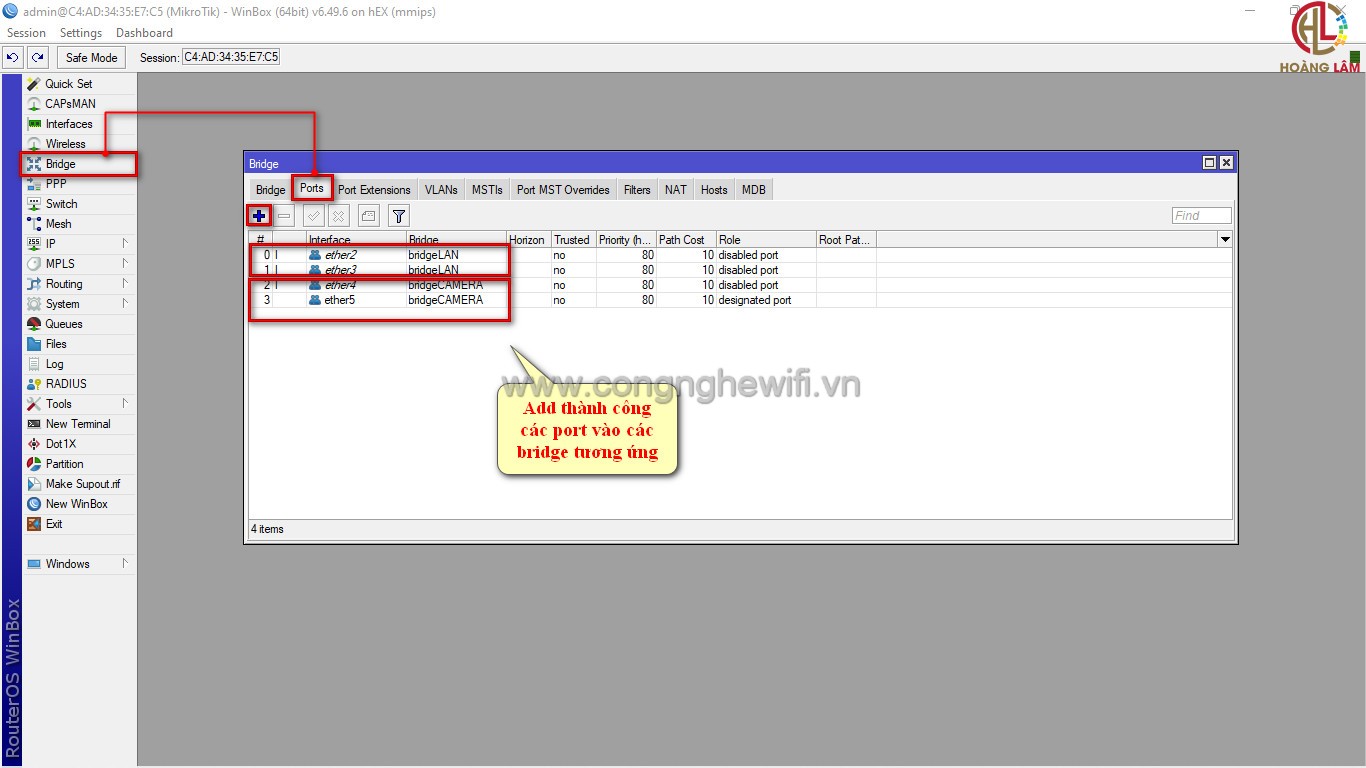
3.Đặt ip cho bgridge trên router mikrotik
- Dù là 1 cổng hay 1 nhóm đều phải có ip để đại diện và quản lý, vào tab IP --> Address để cấu hình
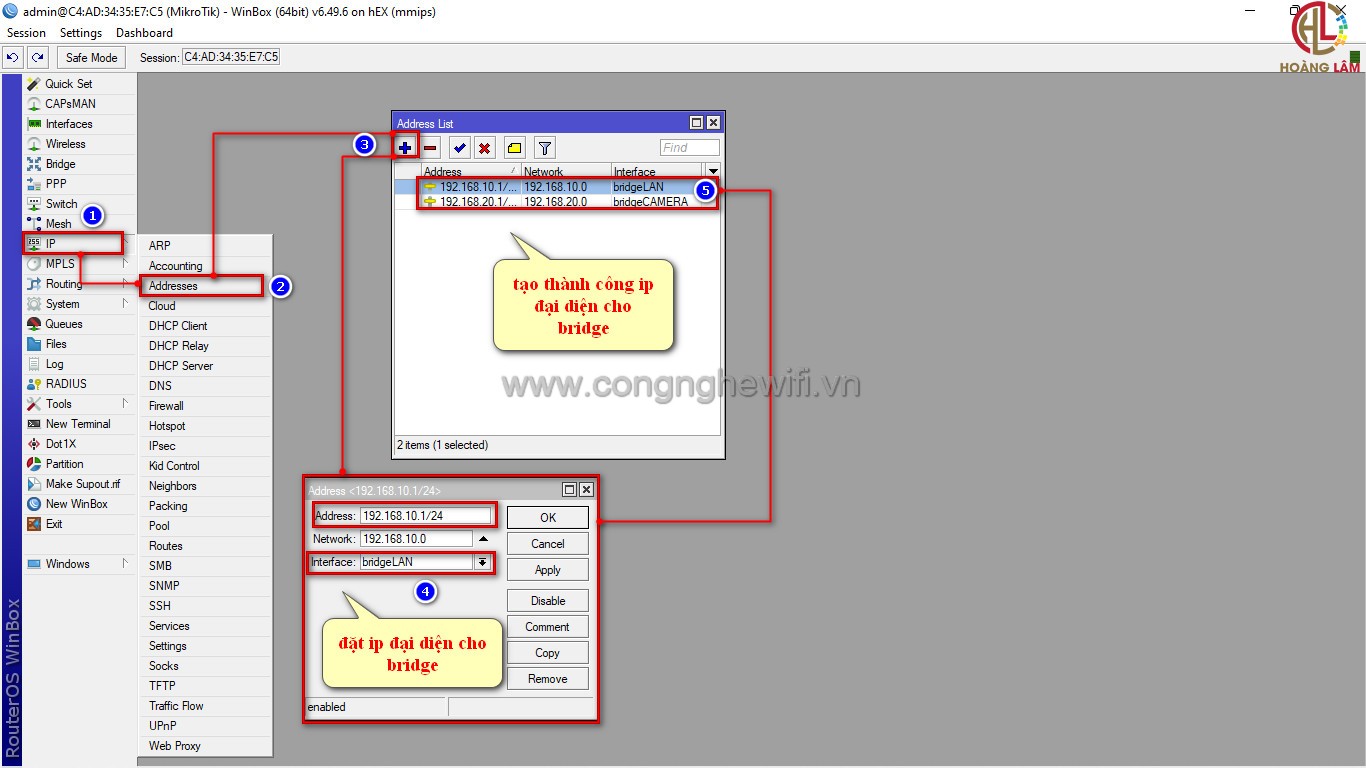
4.Cấu hình DNS
- Mục đích: dùng để phân giải tên miền, khi client truy cập internet thì chính DNS sẽ làm nhiệm vụ phân giải tên trang web thành IP của web server tương ứng.
- Tab IP --> DNS để cấu hình dịch vụ
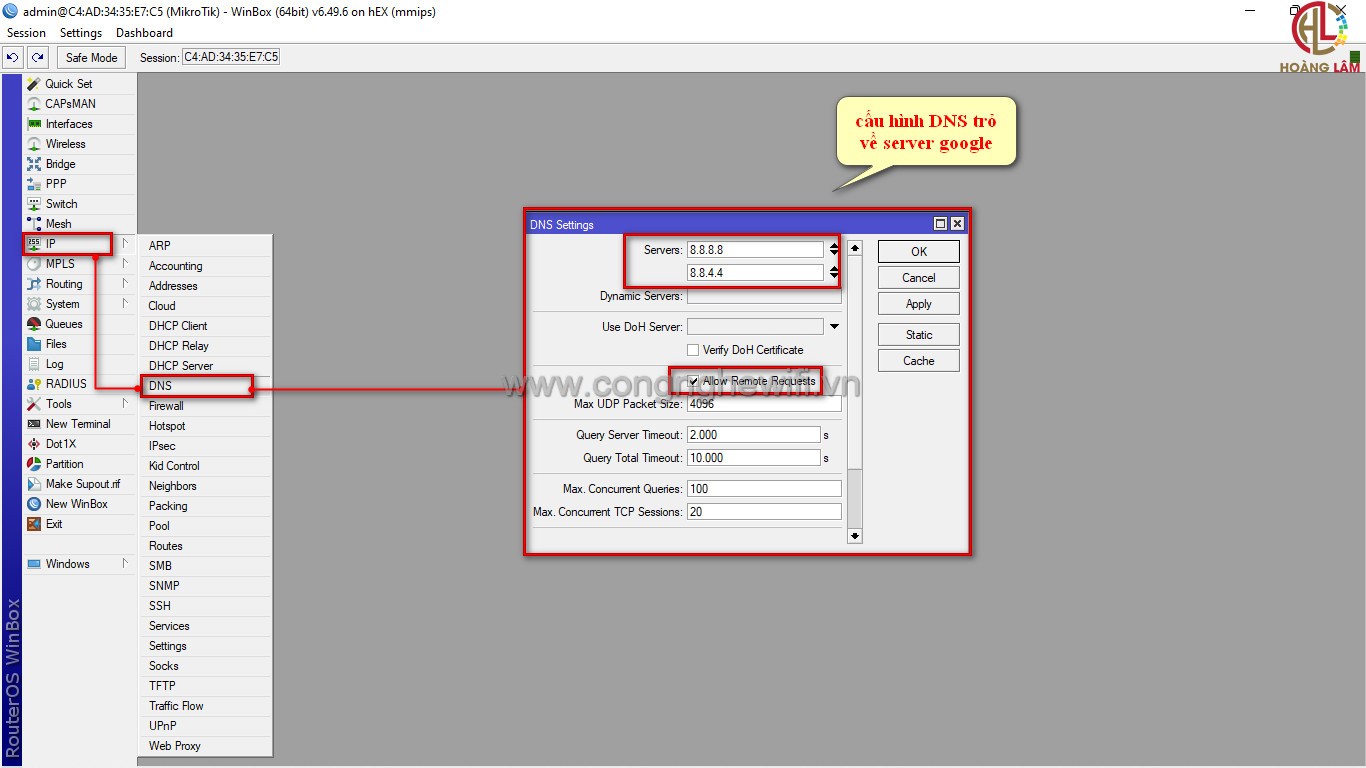
5.Cấu hình dịch vụ DHCP trên cổng LAN
- Mục đích: dùng để cấp ip cho client khi kết nối vào router
- Tap IP --> DHCP server --> DHCP setup
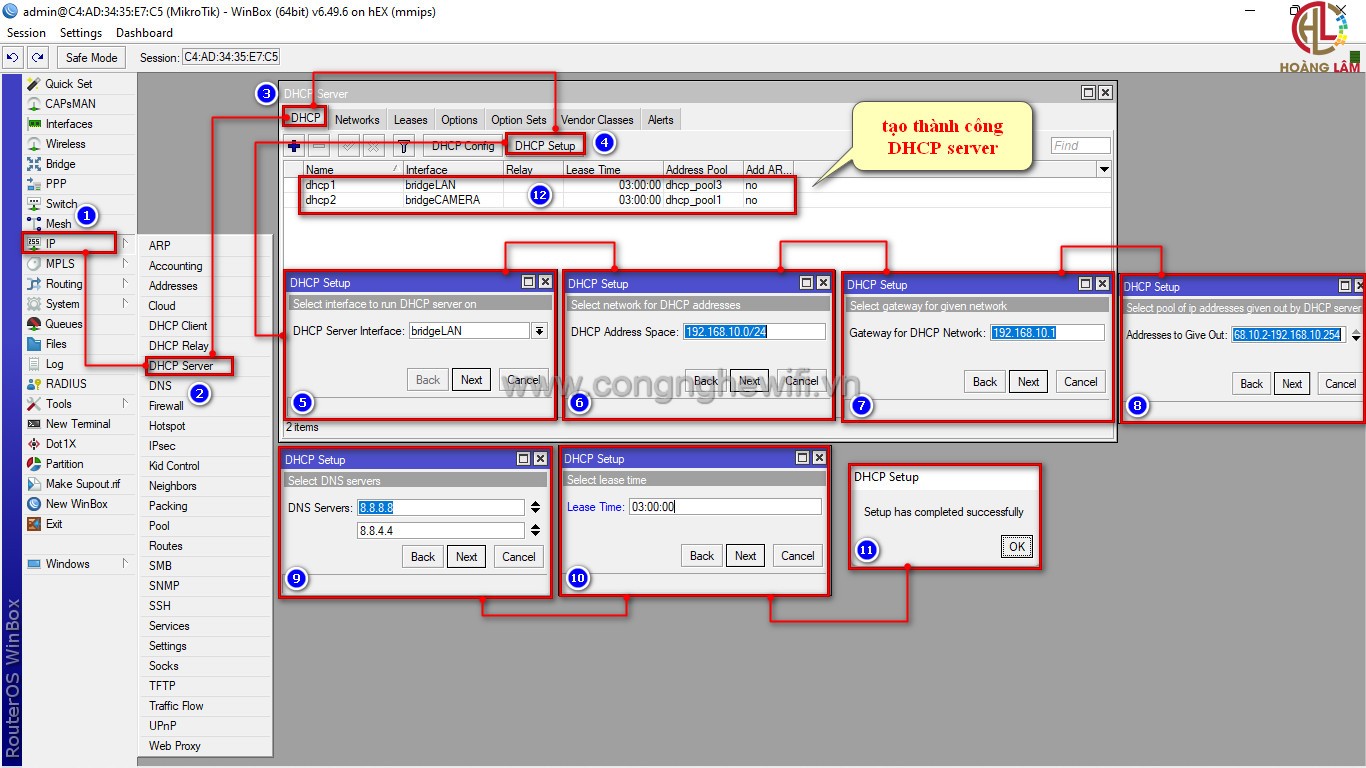
III.Kết luận về cấu hình cổng LAN router Mikrotik
- Như vậy, Hoàng Lâm vừa hướng dẫn xong cho các bạn cách cấu hình cổng LAN trên router Mikrotik.
- Các bạn có thể tải tài liệu DPF về “Hướng dẫn cấu hình cổng LAN router Mikrotik”, hãy liên hệ với chúng tôi: TẠI ĐÂY
- Để xem lại các bài hướng dẫn về cấu hình router Mikrotik Hoàng Lâm, các bạn tham khảo :TẠI ĐÂY
- Trong quá trình sử dụng hoặc thao tác nếu có lỗi phát sinh thì các bạn hãy liên hệ với chúng tôi để được hỗ trợ qua: https://www.facebook.com/congnghewifi.vn
- Hãy tham gia Group FaceBook: Cộng Đồng Network-CCTV-Wifi để cùng trao đổi kinh nghiệm và mua bán các sản phẩm liên quan.
- Nếu bài viết hay và có sức ảnh hưởng, các bạn vui lòng cho Hoàng Lâm xin đánh giá và comment để tạo động lực cho Hoàng Lâm làm thêm các tài liệu, cảm ơn tất cả mọi người !
Bình Luận Bài Viết
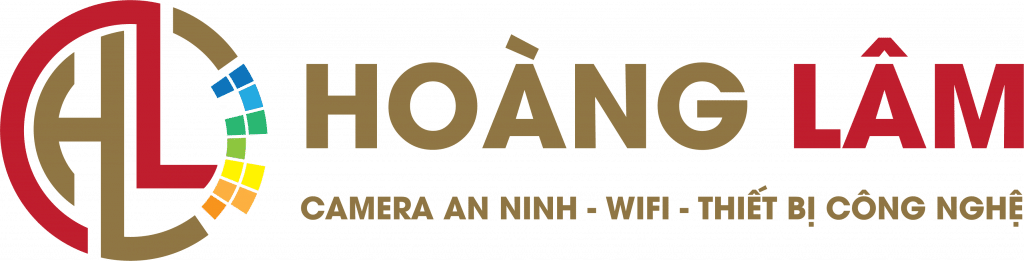
 Hotline:0968.253.989
Hotline:0968.253.989


BÀi Viết Liên Quan
Hướng dẫn cấu hình VPN site to site trên Router Mikrotik
Hướng dẫn cấu hình VPN site to site trên Router Mikrotik I.Giới thiệu 1.VPN là...
Th11
Hướng dẫn cấu hình cổng WAN Router Ruijie
Hướng dẫn cấu hình cổng WAN Router Ruijie I.Mở đầu Mạng WAN (wide area network)...
Th11
Hướng dẫn cấu hình OpenVPN client to site trên Router Mikrotik
Hướng dẫn cấu hình OpenVPN client to site trên Router Mikrotik I.Giới thiệu 1.VPN là...
Th11
Hướng dẫn cấu hình cơ bản Ruijie Cloud
Hướng dẫn cấu hình cơ bản Ruijie Cloud – Công Nghệ Hoàng lâm I.Đăng ký...
Th10
Hướng dẫn cấu hình VPN L2TP trên Router Mikrotik
Hướng dẫn cấu hình VPN L2TP trên Router Mikrotik – Hoàng Lâm I.Giới thiệu 1.VPN...
Th9
Hướng dẫn cấu hình Router Mikrotik mới nhất 2022
Hướng dẫn cấu hình Router Mikrotik – Công Nghệ Hoàng Lâm I.Giới thiệu về Hướng...
Th9
Thông báo nghĩ lễ Quốc Khánh 2/9/2022
Thông báo nghĩ lễ Quốc Khánh 2/9/2022- Cty TNHH Công Nghệ Hoàng Lâm THÔNG BÁO...
Th8
Hướng dẫn Upgrade và Downgrade Router OS Mikrotik 2022
Hướng dẫn Upgrade và Downgrade Router OS Mikrotik 2022 I.Giới thiệu Vì sao phải Upgrade...
Th8
THÔNG TIN LIÊN HỆ
CÔNG TY TNHH CÔNG NGHỆ HOÀNG LÂM